局域网共享怎样设置第一步 :我们打开电脑在电脑的右下角找到网络连接的图标,右键点击一下,选择打开“网络和共享中心”,然后在打开的选项卡的左侧选择“更改高级共享设置”。在新出现的...
局域网共享怎样设置
第一步 :我们打开电脑在电脑的右下角找到网络连接的图标,右键点击一下,选择打开“网络和共享中心”,然后在打开的选项卡的左侧选择“更改高级共享设置”。在新出现的页面中将“启用网络发现”和“启用文件和打印机共享”的前侧方框内打钩。然后在下方保存修改就可以了。
第二步: 然后我们找到“计算机”右键点击在选项菜单中找到并选择“管理”,然后在管理页面中的左侧点击“本地用户和组”再点击“用户”然后在出现的选项中找到“guest”双击。然后再其属性上将“账户已禁用”的勾选取消点击确定就可以了。
第三步: 我们打开电脑的开始菜单,在输入框内输入“secpol.msc”,点回车键就会打开“本地安全策略”然后在选项卡中点击“本地策略”再点击“用户权限分配”然后双击“拒绝从网络访问这台计算机”。然后在打开的属性中选中“guest”将其删除,点击确定。然后再点击“安全选项”,在右侧的菜单中找到“本地账户的共享和安全模型”双击,再其属性中选择“仅来宾”,然后点确定退出即可。
然后我们找到需要局域网共享的文件夹,右键点击,在菜单中找到“共享”,然后选择“特定用户”然后在列表中选择“guest”点击“共享”就可以了。这样我们的设置就完成了
win10局域网共享设置
win10设置局域网共享设置方法:
首先,右击桌面左下角的“Windows”按钮,从其右键菜单中选择“运行”项打开“运行”窗口,或者直接按“Windows+R”快速打开“运行窗口。
从打开的“运行”窗口中,输入命令“regedit”并按回车即可打开注册表编辑界面
依次展开“[HKEY_LOCAL_MACHINE\SYSTEM\CurrentControlSet\Services\LanmanWorkstation\Parameters] ”项,在右侧空白处右击鼠标,从其右键菜单中选择“新建”-“DWORD值(32位)”项。
然后将新创建的DWORD项重命名为“AllowInsecureGuestAuth”,同时将其值修改为“1”,点击“确定”完成设置操作。
注:64位的系统同样需要添加32位的dword值。
接下来右击任务栏“网络”图标,从其右键菜单中选择“打开网络和共享中心”项进入。
待打开“网络和共享中心”窗口后,点击左上角的“更改高级共享设置”按钮,
接下来从打开的“更改高级共享设置”界面中,展开“来宾或公用”栏目,勾选“启用网络发现”和“启用文件和打印共享”项,点击“保存设置”按钮。
WINPE下怎样局域网共享
我试过,可以的。步骤:文件共享要先配置网络(启动penetcfg.exe)-----启动File share-----创建用户(默认ADMINISTRATOR)和密码(一定要)-----启动File share(这时服务server就会启动),象平常一样在我的电脑里用右键操作文件共享。

共享盘怎么设置权限
共享盘该怎么设置权限,win7以上系统都可以按照以下步骤操作。。。
首先,打开网络共享中心。左边选择更改高级共享设置。选择打开网络发现,选择打开文件和打印机共享,选择所有网络,选择打开保护密码共享,点击保存更改。
然后打开控制面板,选择打开账户,选择管理其他账户,点击打开当前账户,点击创建密码。
打开我的电脑,找到你要共享的磁盘,右击磁盘上面找到共享,点击打开高级共享,选择共享文件夹,底下权限全部打钩,点击应用。
打开我的电脑,工具栏找到映射磁盘驱动器,点击后,选择盘符,选择位置,就可以看到你共享的磁盘了,点击磁盘 再点击确定 返回我的电脑,底下网络位置出现你共享的磁盘了。
A主机打开网络,参照第一步骤。即可在我的电脑发现磁盘了。

局域网共享硬盘的设置
需要在电脑上安装域控制器,然后将其他电脑加入该域,类似于SMC2.0,但是要简单很多,域共享硬盘,需要在第一台非控制器域成员VP1上安装“故障转移群集”,然后将剩下的域成员加入VP1上建立的故障转移群集。做完这些你需要一台磁盘阵列,在磁盘阵列上创建硬盘域,创建SUN,SUN组,加入服务器,服务器组,然后创建硬盘映射关系,电脑连接后就可以在VP里看见可供使用的硬盘了,然后点击硬盘“联机”“初始化”为你需要的硬盘格式就可以了,你也可以在上面安装各种需要共享或者提升稳定性的软件。
这是windows server 的大致安装方法,是视讯系统里用到的一部分。
在安装域控制器前,电脑上需要有
NET3.5,NET4.0,如果不需要太高安全与稳定性可以不安装多路径软件而启用windows自带的多路径软件。

本文来自投稿,不代表星智号立场,如若转载,请注明出处:https://zlan.xzhi8.com/zlan/202312-24330.html



评论列表(1条)
我是星智号的签约作者“嘉禾mm丶”希望本篇文章《局域网共享怎样设置 局域网共享设置工具》能对你有所帮助!